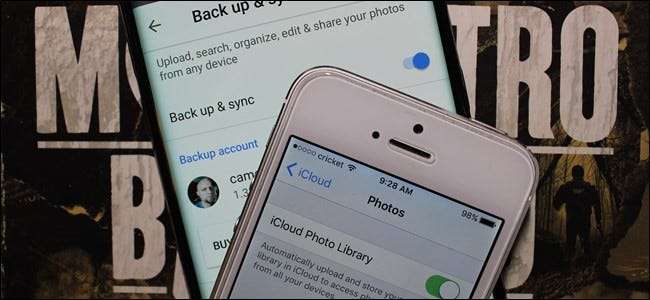
最新のスマートフォンとクラウド写真サービスは、撮影したすべての写真を自動的にクラウドにアップロードしたいと考えています。これにより、撮影したすべての写真が安全にどこかにバックアップされますが、すべての写真に適しているわけではありません。残念ながら、AppleやGoogleのような企業はそのメッセージを受け取っていません。どの写真をどこにアップロードするかを制御する方法は次のとおりです。
写真を自動的にアップロードするかどうかを選択します
関連: iCloudドライブとiCloudフォトライブラリの使用について知っておくべきことすべて
インストールして構成したアプリによっては、写真をさまざまな場所にアップロードするアプリがいくつかある場合があります。iOSの組み込みのiCloudフォト、Androidの組み込みのフォトアプリ、さらにはDropboxにも自動iOSとAndroidの両方で機能をアップロードします。これらのそれぞれを構成することから始めることができます。
iCloudフォトライブラリ
iPhoneとiPadには、写真の自動アップロードがあります。 iCloudフォトライブラリ 。 iCloudを有効にしている場合は、撮影した写真をiCloudストレージにアップロードするフォトライブラリ機能を有効にしている可能性があります。 iCloudに保存できる写真の数に制限はありません。好きなだけ写真を保存できます。 利用可能な空き容量 。
設定アプリを開き、iCloudカテゴリをタップして、写真をタップします。ここのオプションを使用して、iPhoneまたはiPadで撮影した写真をiCloudにアップロードするかどうかを制御します。
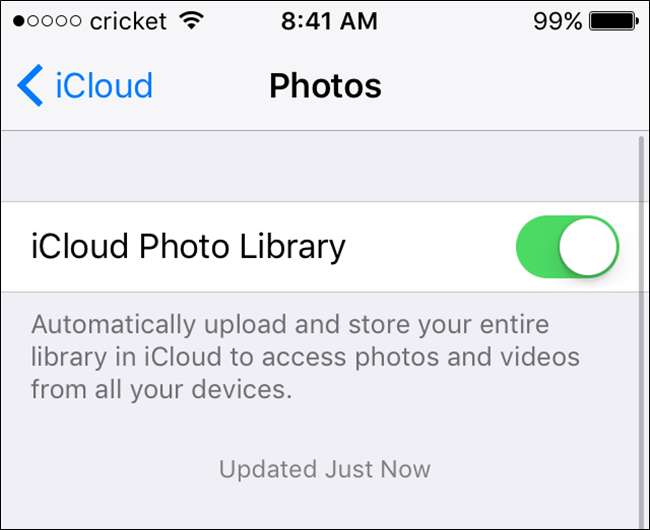
Googleフォト
Androidデバイスには自動写真アップロードがあります 写真アプリの「自動バックアップ」機能 、ウェブ上に写真を保存します。 pほとs。ごおgぇ。こm 。かつてこれはGoogle+アプリの機能でしたが、公開されているものと公開されていないものについて少し混乱していたため、Googleは簡単にするためにサービスを分離しました。
Googleには、ストレージをカウントする興味深い方法があります。写真の元の品質(読み取り:非圧縮)バージョンをアップロードできますが、Googleアカウントのストレージの量によって制限されます。または、写真アプリに写真の圧縮を許可しても、高レベルの品質を維持し、無制限のストレージを使用できます。後者がデフォルトのオプションであり、正直なところ、ほとんどのユーザーにとっておそらく最適です。ほとんどの場合と同様に、このルールには例外があります。Googleの新しいPixelスマートフォンの所有者は、制限なしで高品質のアップロードを行うことができます。
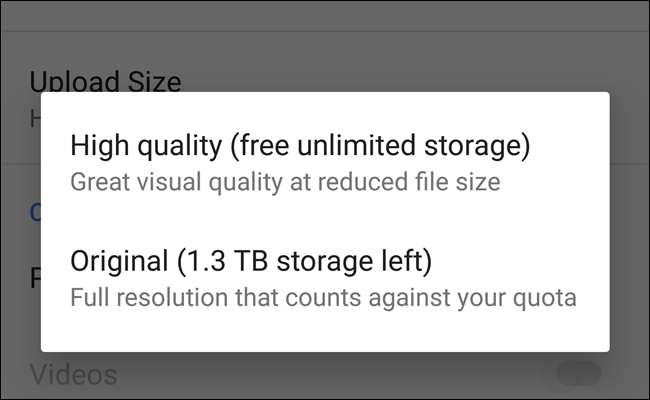
自動アップロード設定にアクセスするには、Androidスマートフォンまたはタブレットで写真アプリを起動し、右側からスワイプしてメニューを開き、[設定]まで下にスクロールします。メニューの最初のオプションは「バックアップと同期」です。これには、すべての同期設定が保存されます。こちらのオプションを使用して、Androidデバイスが写真をGoogleアカウントにアップロードするかどうかを制御します。
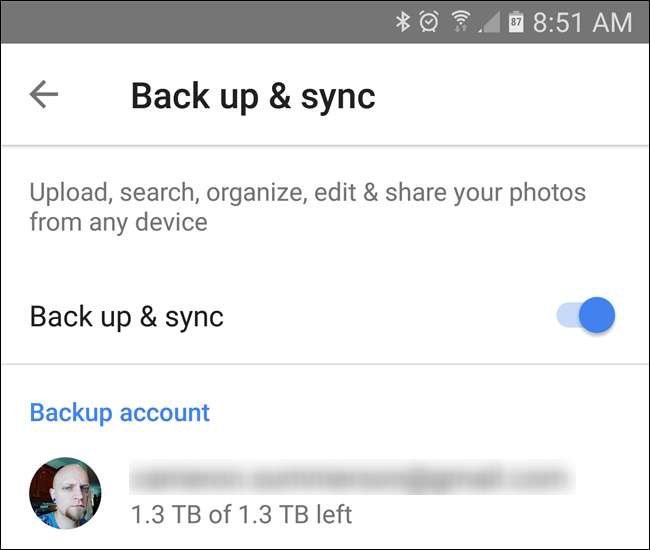
Dropboxおよびその他のクラウドストレージアプリ
関連: 1TBのクラウドストレージを実際に使用する6つの方法
iPhoneまたはAndroidスマートフォンのどちらを使用していても、 クラウドストレージアプリ アプリをインストールしてこの機能を有効にすると、Googleフォト、Dropbox、Microsoft OneDrive、Flickrなどの写真をクラウドに自動的にアップロードできます。 Windows Phoneでは、組み込みの写真アップロード機能が写真をOneDriveにアップロードします。
そのため、インストールしたクラウドファイルストレージまたは写真アップロードアプリを確認し、それらを使用しない場合は写真アップロードが無効になっていることを確認してください。たとえば、Dropboxでは、このオプションは両方のOSの[設定]> [カメラのアップロード]にあります。

アップロードした写真を表示し、残したくない写真を削除します
機密性の高い写真を撮った場合、または永久に残したくない写真だけを撮った場合、少なくともほとんどの場合、スマートフォンで写真を削除して削除することはできません。コピーは引き続きオンラインで保存されます。したがって、完全に削除するには、写真アップロードサービス自体にアクセスして、サーバーから写真を削除する必要があります。 (このルールの唯一の例外はGoogleフォトです。フォトアプリで写真を削除すると、クラウドの写真からも削除されます。)
AppleのiCloudの場合、現在、iOSデバイスのフォトアプリ、MacのiPhoto、またはのフォト同期機能を介してこれらの写真にアクセスできます。 Windows用のiCloudコントロールパネル 。クラウドに表示したくない写真を削除します。
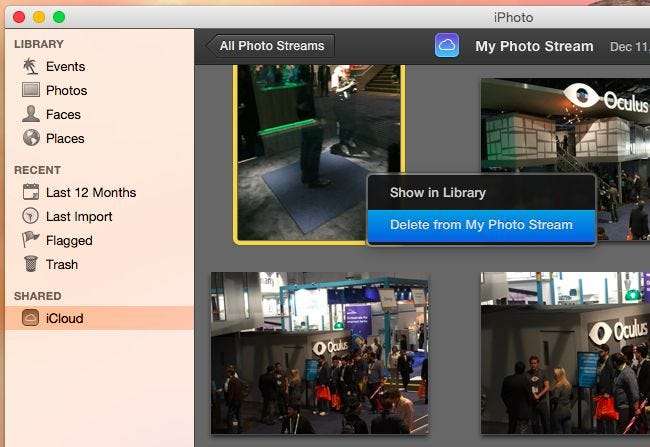
Googleフォトの場合、ウェブ上でそれらを制御することもできます。に向かう pほとs。ごおgぇ。こm バックアップしたすべてのコンテンツを表示するには、左上隅のチェックマークをクリックすると、一括削除する複数の写真を選択できます。
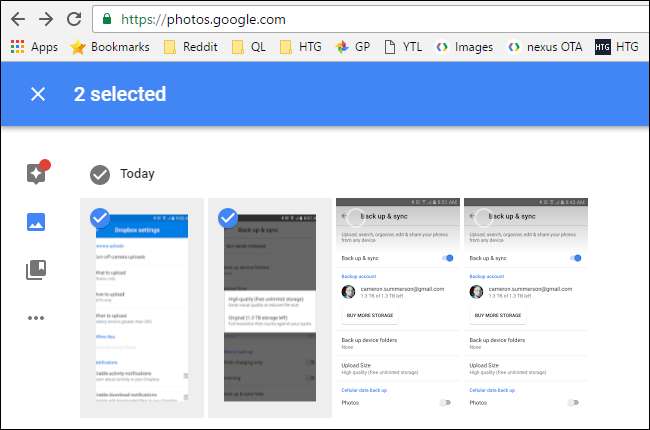
DropboxとOneDriveの場合、クラウドストレージアカウントにファイルとしてアップロードされた写真を見つけるだけです。たとえば、Dropboxでは、写真ビューの下、またはファイルリストのカメラアップロードフォルダの下にあります。これらには、Dropbox同期クライアントを使用してデスクトップ、Dropbox Webサイト、またはDropboxモバイルアプリからアクセスできます。
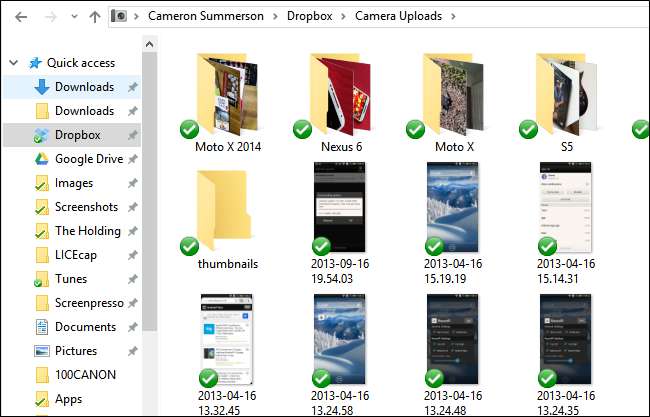
Flickrのような他のサービスの場合、期待どおりに機能します。たとえば、Flickrアカウントで写真として利用できるようになります。
写真を撮り、非公開にする
関連: Android携帯のカメラでドキュメントをPDFにスキャンする方法
では、これらの機能をオンにしているが、クラウドにアップロードせずに写真を撮りたい場合はどうでしょうか。一体、多分あなたは 重要な法律文書または財務文書の写真を撮ってスキャンする 。 Googleフォト、iCloud、Dropboxに保存されている機密ドキュメントのコピーはおそらく必要ありません。
写真の自動アップロードを回避することは、実際には少し難しいです。 iOSまたはAndroidに組み込まれているカメラアプリを「これらの写真をアップロードしないでください」モードにする方法はありません。この機能が有効になっている限り、撮影したすべての写真がアップロードされます。それらを削除したい場合は、後でオンラインストレージサービスから削除する必要があります。アップロードしたくない場合は、写真を撮る前に、写真のアップロード機能を事前に無効にする必要があります。それでも、後で写真のアップロード機能を有効にすると、まだ削除していない場合はそれらの写真がアップロードされます。それは本当に負け負けの状況です。
ただし、一部のサードパーティの「プライベートカメラ」タイプのアプリでは、iOSのシステム全体のカメラロールやAndroidの写真に写真を保存せずに写真を撮ることができます。ここで重要なのは、「プライベートカメラ」アプリが写真を撮影してアプリ内に保持し、システム全体の写真ストレージが写真にアクセスして自動的にアップロードするのを防ぐことです。これは理想的なソリューションではありませんが、システム全体の写真機能とは別に写真を保持することが、写真がアップロードされないようにする唯一の方法です。
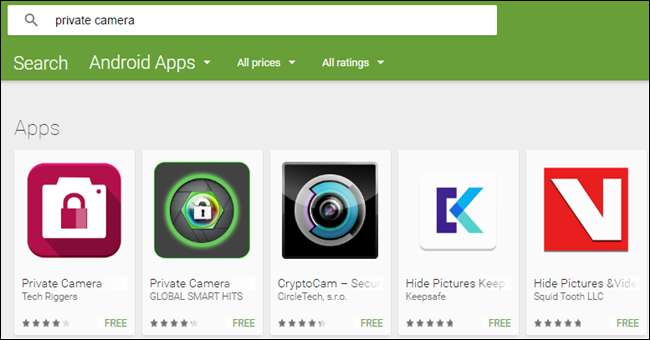
写真のアップロードを永続的に無効にすることも、後でクラウドストレージに写真をアップロードして削除することを許可することもできます。ただし、機密性が高い場合は、後でゴミ箱を片付けてください。
写真の自動アップロードを使用する必要はありません。好きな写真を選択したクラウドストレージサービスに手動でアップロードすることも、スマートフォンをパソコンに接続して写真を転送して昔ながらの方法で管理することもできます。もちろん、これをしばらく忘れて、電話に壊滅的な何かが起こった場合…まあ、それがどれほどひどいことか知っています。







